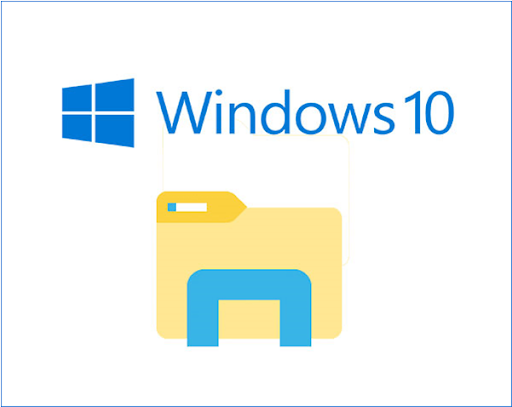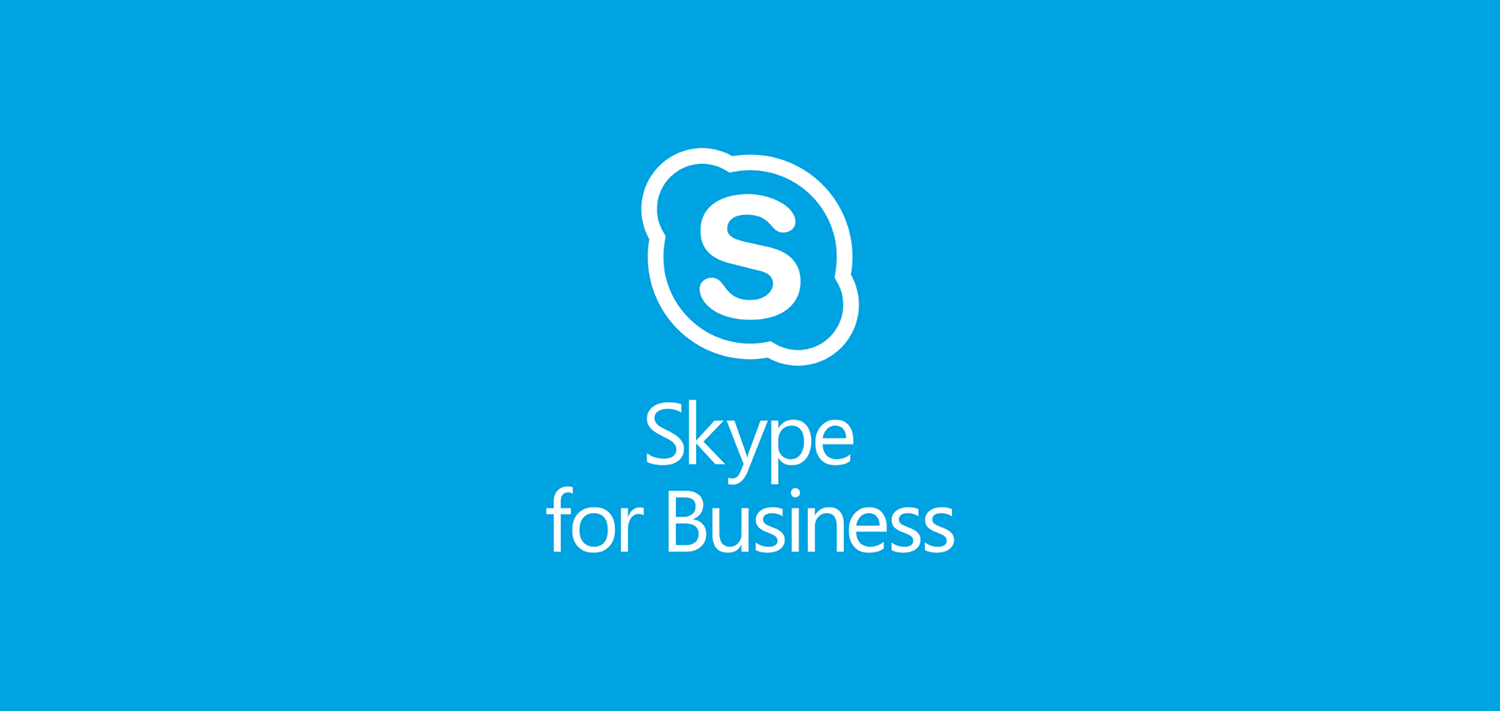Tips för att ställa in och samla läxor online
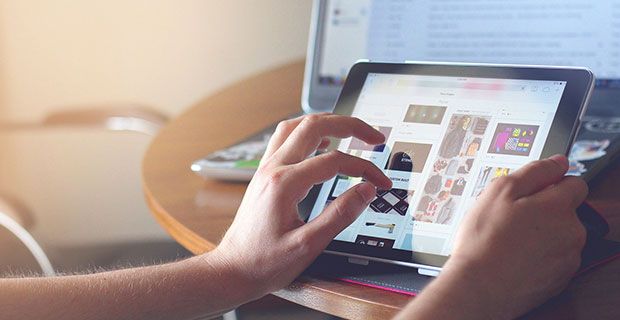
I den här artikeln tittar vi på några av de viktigaste övervägandena för att ställa in/samla läxor online och ger råd om hur du hanterar läxor i en säker onlinemiljö.
Saker att tänka på
Skolor har en omsorgsplikt mot sina elever, och det inkluderar att hjälpa barn och unga att använda ny digital teknik på ett säkert och ansvarsfullt sätt, var och när de än går online. Innan du börjar finns det ett antal saker att tänka på:
visa batteriikonen i Windows 10
- Kom ihåg att barn kanske inte har tillräcklig tillgång till internet för att utföra läxuppgifter online. Därför kanske det inte alltid är ett lämpligt alternativ.
- Ge dina elever tydliga instruktioner om hur de ska utföra uppgifterna online. Det kan också vara till hjälp att lägga dessa instruktioner på en lapp/utdelningsblad så att föräldrar också kan förstå uppgiften hemma.
- När du ställer in läxor kan en klassblogg, webbsida eller använda ett delat bokmärkesverktyg som Evernote eller Delicious fungera bra. Att skapa en blogg är väldigt enkelt och kan vara ett bra sätt att visa vad du gör för omvärlden och håller föräldrarna också uppdaterade. Klicka här för tips om hur du skapar en klassblogg: edublogs.org/curriculum-corner-class-blogs/
Använda tillförlitliga källor
Kom ihåg att många elever inte kommer att övervakas och inte ha innehållsfilter hemma, så att ge dem vägledning om var de kan hitta resurser hjälper till att minimera risken att stöta på olämpligt innehåll.
När du gör läxor eller projektarbeten som kräver forskning online är det bäst att ge eleverna en lista med rekommenderade resurser de kan använda istället för att förvänta sig att de ska utföra sökningar. Dessa kan delas via ett bokmärke, läggas upp på en webbsida eller genom att skapa en inlärningsväg på Scoilnet . Den här videon förklarar hur du använder inlärningsvägar för din klass.
headset fungerar inte windows 10
VLEs
Om din skola använder en virtuell inlärningsmiljö som Edmodo, Fronter eller Moodle, kan du använda den för att ställa in och ta emot uppgifter på ett säkert onlineutrymme. Du kan också använda funktioner som forum och anslagstavlor för att dela länkar och resurser.
E-post
Om du använder e-post för att samla in uppgifter och stödja elever, rekommenderas att du använder skoltilldelade konton och inte personliga. Du kan lätt hittas på sociala nätverk av alla som har din personliga e-postadress. Återigen, se din skolas policy på detta område.
Telefon
Likaså är det inte bästa praxis att kommunicera direkt med elever via mobiltelefon eller sociala medier om du inte har sökt tillstånd från skolledningen i förväg.
videoklipp
tappade alla skrivbordsikoner windows 10
Slutligen har många whiteboardtavlor nu möjlighet att spela in videor av lektionernas instruktionsdelar och lägga upp dem på internet också så att eleverna kan hänvisa till dem när de gör sina läxor.
Om du använder tjänster som Youtube eller Vimeo , se till att hantera kommentarerna.
Du kan konfigurera ditt konto så att endast godkända kommentarer visas eller så kan du inaktivera kommentarer helt. Se till att videor av detta slag inte är offentligt tillgängliga på internet eftersom de ibland oavsiktligt fångar andra händelser i klassrummet.
Delade enheter och onlineportföljer
Alternativt kan du använda en delad enhet eller molnbaserade program för att lagra och dela arbete. Det finns många alternativ. Många av dessa program kan användas för att skicka in läxor, ge en till en feedback och är också mycket användbara för att dela arbetet med kollegor. För mer information om molnbaserade verktyg och applikationer, gå till: pdsttechnologyineducation.ie/Technology/Cloud-based-Tools-and-Applications.pdf
imac slår inte på svart skärm
För fler tips och råd gå till vår lärarsektion: webwise.ie/category/teachers/
Rekommenderade resurser och användbara länkar